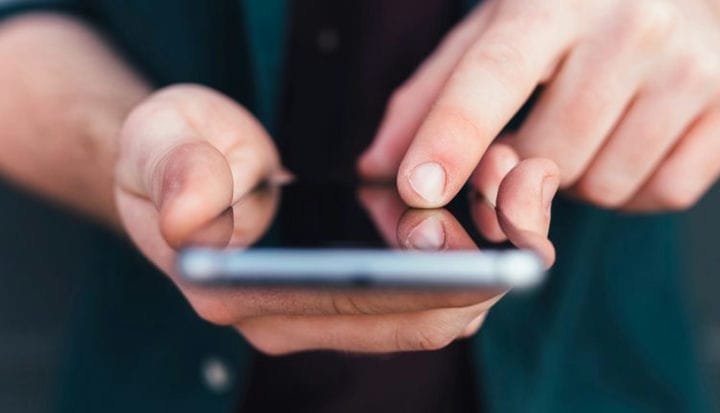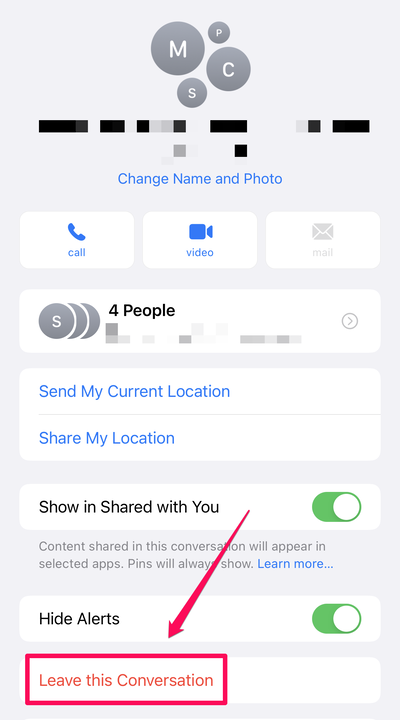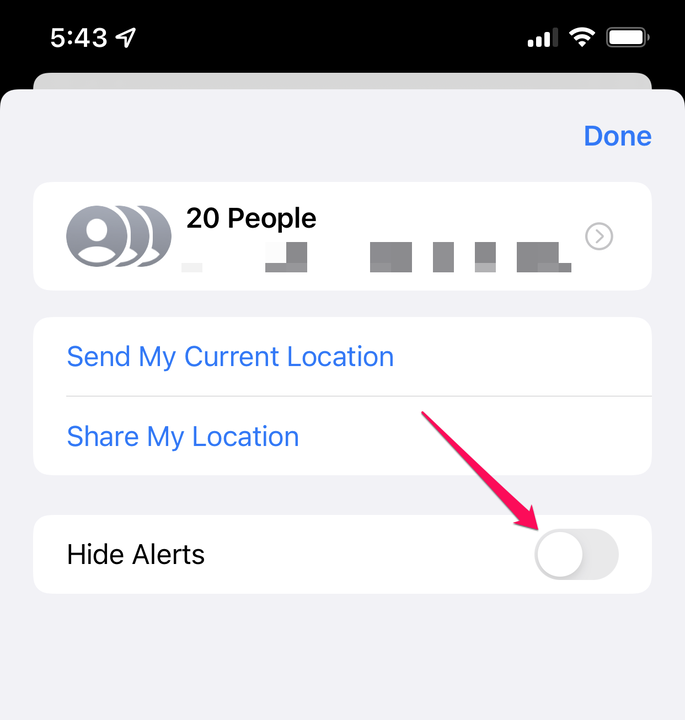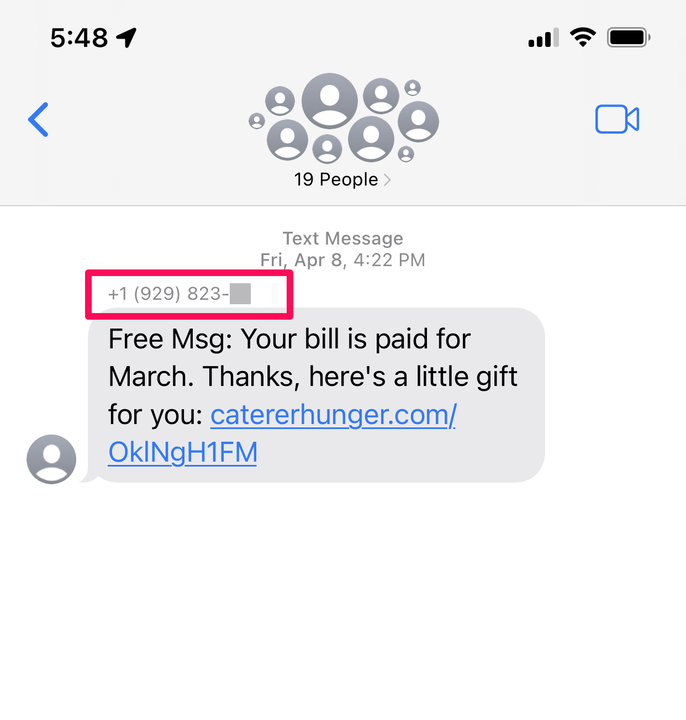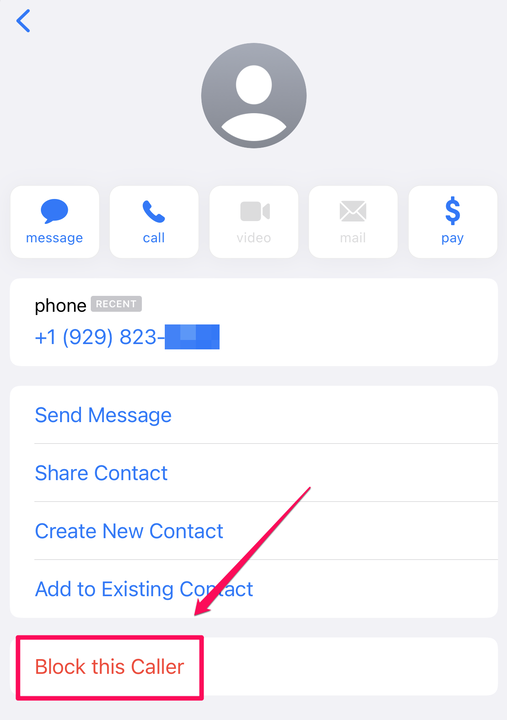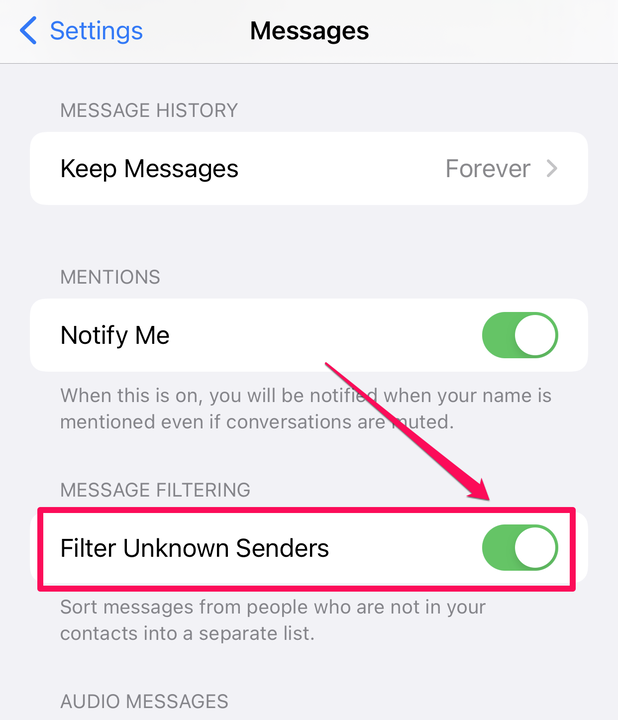So blockieren und verhindern Sie Spam-Gruppentexte auf dem iPhone
- Sie können eine Spam-Gruppen-Textnachricht auf einem iPhone hinterlassen, wenn alle Empfänger iMessage verwenden.
- Wenn die Empfänger eine Mischung aus iMessage- und SMS-Benutzern sind, können Sie den Absender blockieren oder die Konversation stumm schalten, um Benachrichtigungen zu unterdrücken.
- Aktivieren Sie die Einstellung "Unbekannte Absender filtern" des iPhones, um das Rauschen über potenziell unerwünschte Nachrichten zu reduzieren.
Spam-Textnachrichten auf Ihrem iPhone sind ein allgegenwärtiges Ärgernis. Wenn Sie Pech haben, erhalten Sie häufig Gruppennachrichten, in denen kostenlose Urlaube und unerwünschte Produkte angeboten werden oder die ankündigen, dass Sie falsche Preise wie einen kostenlosen Handydienst gewonnen haben.
Egal was der Inhalt ist, sie sind frustrierend. Zum Glück können Sie Ihre Spam-Gruppentexte verwalten – manchmal können Sie Spam-Gruppentexte verlassen, Absender blockieren und sogar einen Spamfilter aktivieren.
So hinterlassen oder stummschalten Sie einen Spam-Gruppentext auf dem iPhone
Oft, aber nicht immer, können Sie eine unerwünschte Gruppen-SMS hinterlassen. Um zu versuchen zu gehen, tun Sie Folgendes:
1 Öffnen Sie die Spam-SMS.
2 Tippen Sie oben auf dem Bildschirm auf das Gruppensymbol.
Scrollen Sie zum Ende der Seite und tippen Sie auf Diese Unterhaltung verlassen.
Wenn alle Empfänger iMessage verwenden, sollte eine Option zum Verlassen der Konversation angezeigt werden.
Dave Johnson/Insider
Das wird aber nicht immer funktionieren. Sie können eine Konversation nur verlassen, wenn alle Empfänger iMessage verwenden und wenn mindestens drei Personen im Thread sind. Bei einem Spam-Text ist die Anzahl der Personen selten ein Problem, aber oft sind die Empfänger eine Mischung aus iMessage- und SMS-Benutzern. In diesem Fall können Sie nicht gehen, aber Sie können das Nächstbeste tun: Sie können die Nachricht stummschalten, sodass Sie nicht jedes Mal eine Benachrichtigung erhalten, wenn jemand darauf antwortet.
1 Öffnen Sie die Spam-SMS.
2 Tippen Sie oben auf dem Bildschirm auf das Gruppensymbol.
3 Aktivieren Sie „ Benachrichtigungen ausblenden “, indem Sie die Schaltfläche nach rechts wischen.
Auch wenn Sie die Konversation nicht verlassen können, können Sie die Konversation stumm schalten, wodurch Benachrichtigungen beendet werden.
Dave Johnson/Insider
So blockieren Sie den Absender einer Spam-Gruppennachricht auf dem iPhone
Im Allgemeinen erhalten Sie nicht mehrere Spam-SMS von derselben Telefonnummer. Für Spammer sind Telefonnummern entbehrlich und sie ändern häufig die Nummern, um eine Blockierung zu verhindern. Wenn Sie jedoch viele unerwünschte SMS erhalten, kann das Blockieren der Angreifer manchmal die Menge an Spam-SMS reduzieren, die Sie erhalten.
1 Öffnen Sie die Spam-SMS.
2 Notieren Sie sich den Namen oder die Telefonnummer, die die erste Nachricht in der Konversation gesendet hat – Sie sollten sie über der ersten Nachricht oben auf der Seite sehen.
Notieren Sie die Telefonnummer, die die Spam-Nachricht gesendet hat.
Dave Johnson/Insider
3 Tippen Sie oben auf dem Bildschirm auf das Gruppensymbol.
4 Tippen Sie auf die Schaltfläche mit der Liste der Namen und Nummern im Gespräch.
5 Scrollen Sie nach unten, um den Absender der Textnachricht zu finden, und tippen Sie darauf.
6 Tippen Sie auf Diesen Anrufer blockieren und bestätigen Sie dann, dass Sie dies tun möchten, indem Sie im Popup-Fenster auf Kontakt blockieren tippen.
Blockieren Sie zunächst die Telefonnummer, die Ihnen den Spam gesendet hat.
Dave Johnson/Insider
Nachdem Sie den Absender blockiert haben, ist es eine gute Idee, die Nachricht zu löschen, damit Sie nicht versehentlich damit interagieren. Kehren Sie zum Hauptbildschirm Ihrer Nachrichten zurück und wischen Sie die Spam-Nachricht nach links, um sie zu löschen.
So aktivieren Sie einen Spamfilter für SMS auf dem iPhone
Ihr iPhone bietet eine weitere wichtige Waffe im Kampf gegen Spammer. Eine Einstellung namens „Unbekannte Absender filtern” blockiert keine Spam-Nachrichten, macht sie aber deutlich weniger lästig. Wenn Sie diese Funktion aktivieren, sortiert sie automatisch eingehende Textnachrichten von Personen, die sich noch nicht in Ihrer Kontaktliste befinden – wahrscheinlich Spam – in einen separaten Posteingang namens „Unbekannte Absender” und löst keine Benachrichtigung aus. So aktivieren Sie diese Funktion:
1 Starten Sie die Einstellungen- App.
2 Tippen Sie auf Nachrichten.
3 Aktivieren Sie Unbekannte Absender filtern, indem Sie die Schaltfläche nach rechts wischen .
Die Option Unbekannte Einstellungen filtern kann die Anzahl lästiger Spam-SMS reduzieren, die Sie jeden Tag stören.